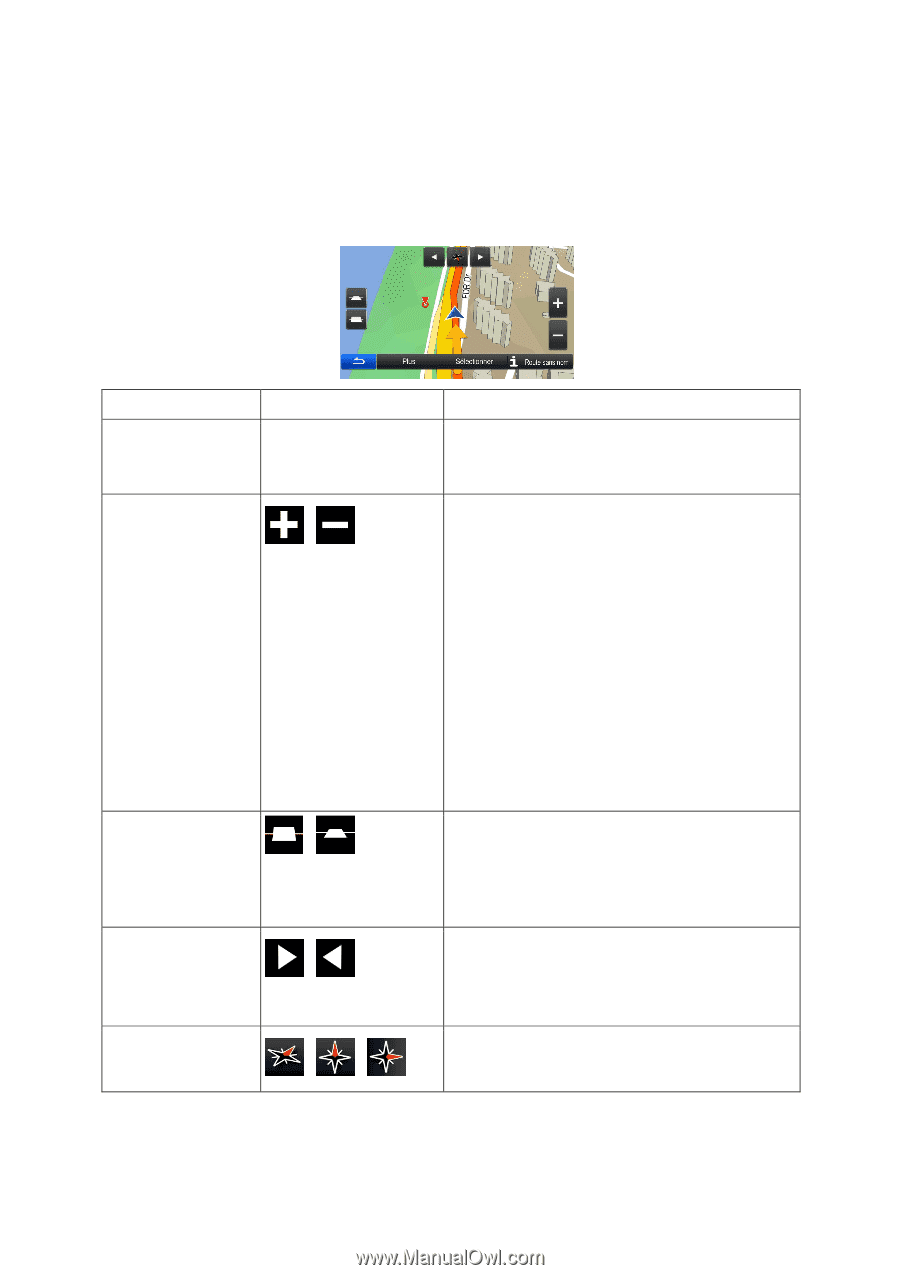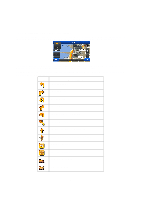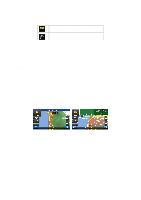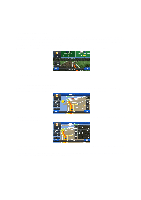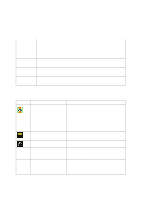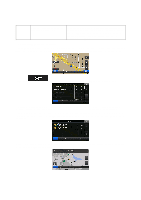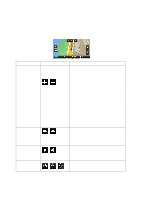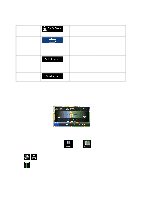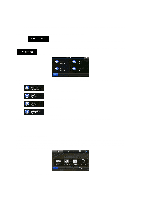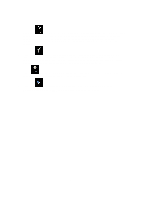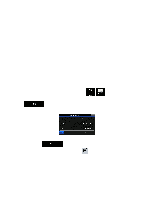Alpine INE-Z928HD Navigation User's Manual (french) - Page 21
Action, Boutons, Description
 |
View all Alpine INE-Z928HD manuals
Add to My Manuals
Save this manual to your list of manuals |
Page 21 highlights
2.2.4 Manipuler la carte Tapez n'importe où sur la carte pour la parcourir durant la navigation. La carte cesse de suivre la position actuelle (le Vehimarker, une bleu arrow par défaut, n'est maintenant plus verrouillé dans une position fixe sur l'écran) et des boutons de contrôle apparaissent pour vous aider à modifier la vue de la carte. Action Déplacer la carte à l'aide de la fonction glisser-déposer Bouton(s) Pas de boutons Zoomer vers l'avant et l'arrière , Augmenter ou réduire l'inclinaison , Pivoter à gauche et à droite Compas , , , Description Vous pouvez déplacer la carte dans toutes les directions : touchez et maintenez le doigt sur la carte tout en le déplaçant dans la direction souhaitée. Change la superficie de la carte qui est affichée à l'écran. Votre système de navigation utilise des cartes vectorielles de haute qualité qui vous permettent d'examiner la carte à différents niveaux de zoom, toujours avec un contenu optimisé. Vous voyez seulement les rues et les objets qui vous sont utiles, les noms de rue et les autres textes sont toujours affichés avec la même taille de police et ne sont jamais à l'envers. Le zoom arrière a une limite maximale en mode d'affichage 3D. Si vous zoomez plus loin, la carte bascule en mode d'affichage 2D. Tapez sur le bouton une fois pour modifier l'affichage par à-coups ou tapez et gardez enfoncé pour le modifier en douceur et de façon continue. Change l'angle de visualisation vertical de la carte en mode 3D. Tapez sur le bouton une fois pour modifier l'affichage par à-coups ou tapez et gardez enfoncé pour le modifier en douceur et de façon continue. Change l'angle de visualisation horizontal de la carte. Tapez sur le bouton une fois pour modifier l'affichage par à-coups ou tapez et gardez enfoncé pour le modifier en douceur et de façon continue. Tapez sur ce bouton pour passer de la perspective en 3D à deux modes d'affichage de haut en bas en 2D. 21